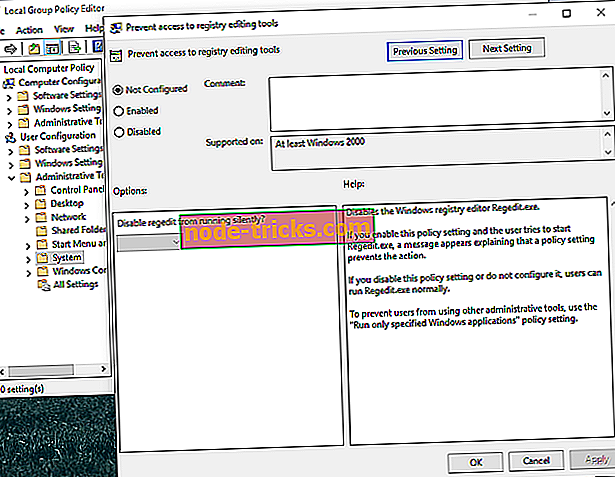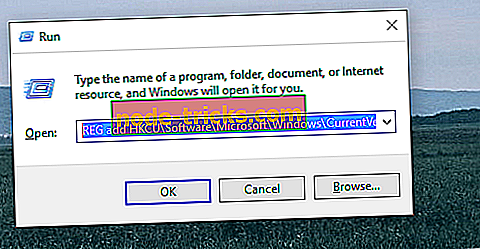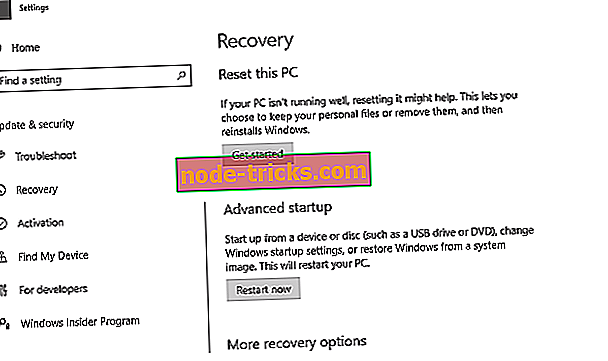Nemožno získať prístup k Editoru databázy Registry v systéme Windows 10 [FIX]
Editor databázy Registry je jednou z najdôležitejších častí operačného systému Windows. Tento nástroj sa zvyčajne používa na riešenie rôznych problémov a porúch v systéme, ale čo ak je problém samotný Regedit. Hoci ide o zriedkavý prípad, je tu šanca, že sa s týmto nástrojom môžete stretnúť s niektorými problémami.
Presnejšie povedané, hovoríme o probléme, ktorý zabraňuje používateľom otvoriť Editor databázy Registry. S Editor databázy Registry z funkcie je niečo, čo môže byť veľmi nebezpečné, pretože nie ste schopní kontrolovať, čo sa deje vo vašom systéme. Takže, ak nemôžete otvoriť regedit, čítajte tento článok, pretože sme pripravili niekoľko riešení, ktoré sa môžu hodiť.
Čo robiť, ak nie je možné otvoriť program Regedit v systéme Windows 10
- Spustite skenovanie SFC
- Použite Editor politiky skupiny
- Povoľte program Regedit manuálne
- Obnovte svoj systém
Riešenie 1 - Spustite skenovanie SFC
Aj keď neexistuje viac univerzálne a klišé riešenie pre riešenie problémov s Windows 10, a vy ste pravdepodobne unavený z ľudí odporúča SFC skenovanie, je to skutočne užitočné v tomto prípade. Takže prvá vec, ktorú by ste mali robiť, keď sa zaoberáte otázkami Editora databázy Registry, je spustenie skenovania SFC.
Ak si nie ste istí, ako to urobiť, postupujte podľa týchto pokynov:
- Stlačením klávesu Windows + X otvorte ponuku Power User Menu. Zo zoznamu vyberte príkazový riadok (Admin) .
- Keď sa otvorí príkazový riadok, zadajte príkaz sfc / scannow a stlačte kláves Enter .
- Počkajte, kým sa skenovanie nedokončí.
- Reštartujte počítač
Ak je teraz všetko v poriadku s Regeditom, môžete ísť. Na druhej strane, ak problém pretrváva, mali by ste sa presunúť k presunu pokročilých riešení.
Riešenie 2 - Použite Editor zásad skupiny
V prípade, že sa Editor databázy Registry nejako znefunkčnil, tu je spôsob, ako ho znova povoliť. Budete musieť použiť Editor politiky skupiny. Nezabúdajte však, že Editor politiky skupiny je k dispozícii iba vo verziách Professional, Ultimate a Pro vo Windows. Ak teda používate systém Windows 10 Home, nebudete môcť vykonať toto riešenie. Na druhej strane, existuje spôsob, ako ho nainštalovať v systéme Windows 10 Home.
Tu je to, čo musíte urobiť:
- Prejdite na položku Hľadať, zadajte príkaz gpedit.msc a otvorte Editor politiky skupiny
- Prejdite na položku Konfigurácia používateľa > Šablóny pre správu > Systém
- Nájsť Zabráňte prístupu k nástrojom na úpravu registra a otvorte ho
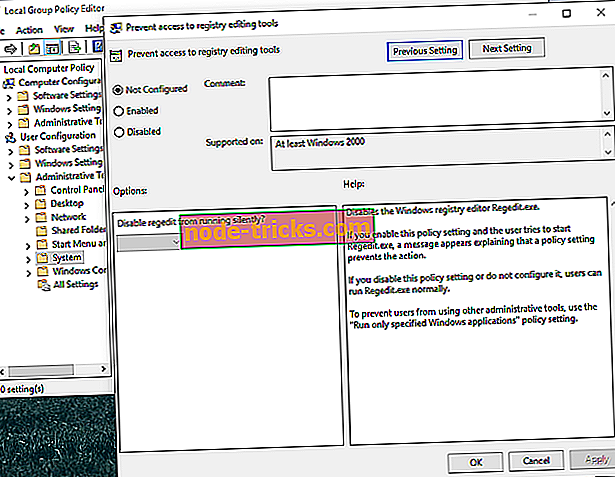
- Ak je nastavená na možnosť Enabled, prejdite na položku Disabled alebo Not nakonfigurovaný
- Reštartujte počítač
Riešenie 3 - Povoľte program Regedit manuálne
Ďalším spôsobom, ako sa vysporiadať s problémami s registrom je, ironicky, použiť registra štípnout. Tam sú niektorí z vás, ktorí pravdepodobne nevedia, že môžete spustiť Registry vylepšení bez otvorenia editora registra. A v tomto prípade to môže byť práve to, čo hľadáme. Tu je presne to, čo musíte urobiť:
- Otvoriť beh (kľúč Win + R)
- Zadajte nasledujúci príkaz:
- REG pridať HKCUSoftwareMicrosoftWindowsCurrentVersionPoliciesSystem / v DisableRegistryTools / t REG_DWORD / d 0 / f
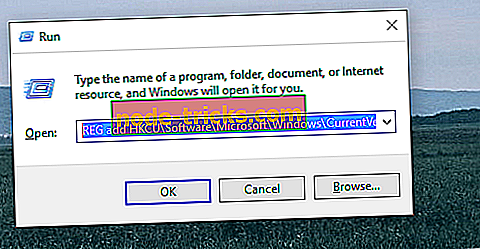
- Stlačte kláves Enter
Teraz sa pokúste otvoriť Regedit ešte raz a dúfame, že tentoraz budete úspešní.
Riešenie 4 - Resetujte systém
Nič nehovorí „ja sa vzdávam!“ Viac než čistým inštalovaním systému. Ak sa však žiadnemu z predchádzajúcich riešení nepodarilo vyriešiť problém, budete musieť ísť s týmto opatrením. Po resetovaní systému skončíte s novou kópiou, a preto sa vyriešia všetky vaše problémy s programom Regedit (a ďalšie problémy).
Postup resetovania systému Windows 10:
- Kliknite na tlačidlo Štart .
- Otvorte položku Nastavenia .
- Otvorte Update & Securit y.
- Vyberte možnosť Obnovenie .
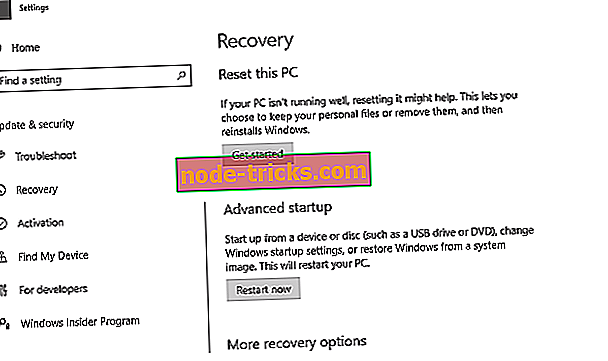
- Kliknite na položku Začíname pod položkou Obnoviť tento počítač .
- Zvoľte Keep my files .
- Po dokončení postupu by mal Editor databázy Registry fungovať ako predtým.
Ak problém pretrváva, môžete tiež zvážiť preinštalovanie systému. Napriek tomu, že resetovanie z výroby by malo stačiť, môžete vždy začať od úplného poškrabania a preinštalovať systém. Postup je jednoduchý a možno ho vykonať pomocou nástroja Media Creation Tool. Ak chcete zistiť, ako to urobiť, postupujte podľa krokov v tomto článku.
To je o tom, dúfame, že aspoň jedno z týchto riešení sa ukázalo ako užitočné pri riešení problémov s editorom databázy Registry v systéme Windows 10. Ak máte akékoľvek pripomienky, otázky alebo návrhy, dajte nám vedieť v nižšie uvedených komentároch.